Een van de meest voorkomende problemen in de Outlook-service van Microsoft is het probleem met het verzenden van e-mails.
Dus in dit artikel laten we je zien wat je moet doen als Het bericht kan momenteel niet worden verzonden foutbericht verschijnt wanneer u een e-mail probeert te verzenden met Outlook.
Veel gebruikers meldden Het bericht kan momenteel niet worden verzonden fout in Outlook, maar dit is niet het enige probleem dat ze zijn tegengekomen. Wat betreft Outlook-problemen, hier zijn enkele vergelijkbare problemen die door de gebruikers zijn gemeld:
- Outlook uw bericht wordt verzonden, maar we zijn nog niet helemaal klaar - Dit probleem kan optreden vanwege uw antivirusprogramma. Om het probleem op te lossen, schakelt u eenvoudig bepaalde antivirusfuncties uit en controleert u of dat helpt.
- Het bericht kan momenteel niet worden verzonden Office 365 - Als dit probleem zich voordoet met Office 365, moet u het opnieuw installeren of overschakelen naar een andere e-mailclient.
- Bericht kan niet worden verzonden omdat het niet-opgeloste ontvangers heeft - Dit probleem kan optreden als u een onjuist e-mailadres heeft in het veld van uw ontvanger. Om dit op te lossen, controleert u de lijst van uw ontvangers en bewerkt u deze indien nodig.
Wat kan ik doen als Outlook mijn e-mails niet verstuurt??
1. Overweeg om een andere e-mailclient te gebruiken

Als je krijgt Het bericht kan momenteel niet worden verzonden in Outlook wilt u misschien een e-mailclient gebruiken als tijdelijke oplossing of zelfs voorgoed.
E-mailclients zijn geweldig omdat ze u rechtstreeks vanaf het bureaublad toegang geven tot uw mailbox. De bekendste e-mailclient is Outlook.
Als u Microsoft Office heeft geïnstalleerd, heeft u dus waarschijnlijk ook Outlook op uw pc.
Natuurlijk ben je niet beperkt tot Outlook, en je kunt de Mail-app gebruiken die in Windows 10 is ingebouwd. Sommige gebruikers vinden het te simplistisch, dus als je een goede e-mailclient wilt, probeer dan eM Client.
Deze app heeft veel geweldige functies en kan al uw e-mailaccounts centraliseren. We raden het ten zeerste aan, omdat het veiliger en veelzijdiger is voor gemiddelde pc-gebruikers.

eM-client
Het is frustrerend om uw Outlook niet correct te kunnen gebruiken. Probeer Em Client uit en u verstuurt gemakkelijk alle berichten! Krijg het gratis Bezoek website2. Wis browsegegevens en probeer een andere browser
- Klik op de Menu pictogram in de rechterbovenhoek en selecteer Instellingen uit het menu.
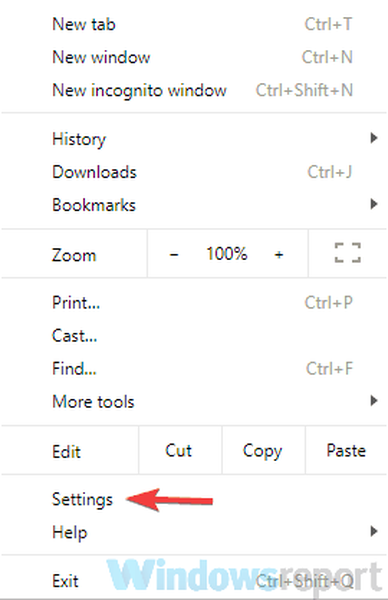
- De Instellingen tabblad zou nu moeten openen. Scroll naar beneden en wanneer u de onderkant van de pagina bereikt, klikt u op Geavanceerd.
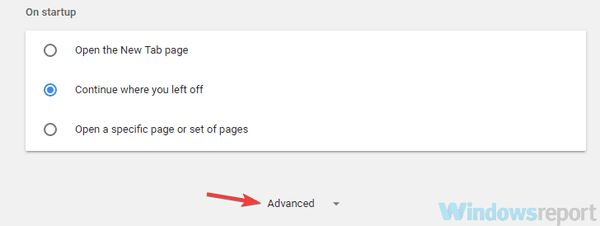
- Selecteer Internetgeschiedenis wissen.
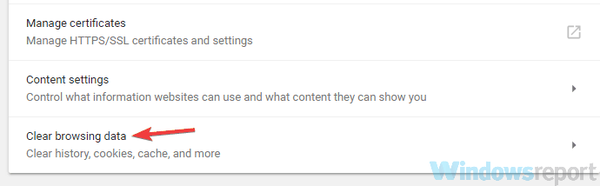
- Set Tijdsbestek naar Altijd. Klik nu op het Verwijder gegevens knop.
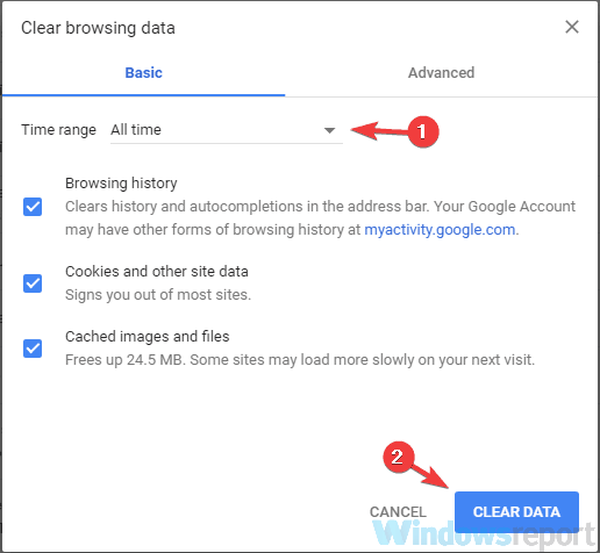
Volgens gebruikers, als je krijgt Het bericht kan momenteel niet worden verzonden in Outlook kan het probleem uw browsercache zijn.
Uw browser slaat allerlei tijdelijke gegevens op uw pc op, en soms kunnen deze gegevens beschadigd raken en kan deze fout optreden.
U kunt het probleem echter eenvoudig oplossen door uw cachegeheugen te wissen. Dit is vrij eenvoudig om te doen, en u kunt het doen door de bovenstaande stappen te volgen.
Start daarna uw browser opnieuw en controleer of het probleem met Outlook er nog steeds is. We hebben u laten zien hoe u de cache in Google Chrome wist, maar het proces is min of meer hetzelfde voor andere browsers.
Als u het cachegeheugen in al uw browsers niet handmatig wilt wissen, kunt u altijd hulpprogramma's van derden, zoals CCleaner, gebruiken om het cachegeheugen van al uw browsers automatisch te wissen.
Deze tool helpt je niet alleen de cache op te schonen, maar ook het registerlogboek en de geschiedenis en cookies, waardoor je pc-snelheid toeneemt.
⇒ Download de gratis versie van CCleaner
Nadat u de cache hebt gewist, controleert u of het probleem er nog steeds is.
3. Controleer uw antivirusprogramma

Als je krijgt Het bericht kan momenteel niet worden verzonden in Outlook is het probleem mogelijk uw antivirusprogramma.
Het hebben van een goede antivirus is belangrijk als u uw pc tegen online bedreigingen wilt beschermen, maar soms kan uw antivirusprogramma bepaalde services verstoren en ervoor zorgen dat dit probleem optreedt.
Om het probleem op te lossen, raden we u aan om bepaalde antivirusfuncties tijdelijk uit te schakelen en te controleren of dat het probleem oplost. Als dit niet het geval is, is uw volgende stap het volledig uitschakelen of verwijderen van uw antivirusprogramma.
Als het verwijderen van het antivirusprogramma uw probleem oplost, is dit misschien een goed moment om te overwegen over te schakelen naar een andere antivirusoplossing. Als u op zoek bent naar een betrouwbare antivirus die uw systeem niet verstoort, raden we Bitdefender ten zeerste aan.
Het heeft een geweldige prijs en zal al zijn nieuwe technologieën gebruiken om alle nieuwste cyberdreigingen het hoofd te bieden. Zorg ervoor dat u het installeert en uw persoonlijke gegevens beveiligt.
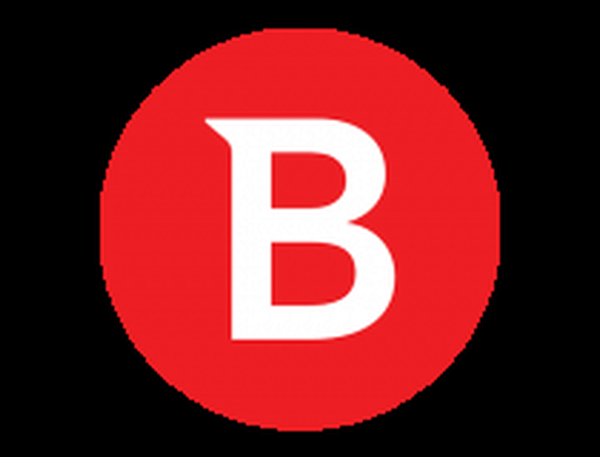
Bitdefender
Bitdefender is een grote naam in de antivirusbranche en interfereert nooit met Outlook of het besturingssysteem van uw computer. Gratis proefperiode Bezoek website4. Zorg ervoor dat u de dagelijkse limiet niet heeft bereikt

Microsoft heeft verschillende beperkingen voor het aantal e-mails dat dagelijks via Outlook kan worden verzonden. Zorg ervoor dat u gedurende 24 uur niet te veel e-mails heeft verzonden.
Bekijk deze korte handleiding om te zien hoe u de limiet kunt verhogen, en bekijk andere mogelijke beperkingen waardoor u geen e-mail kunt verzenden.
5. Zorg ervoor dat uw contacten een e-mailadres hebben

Als u een e-mail naar een groep mensen stuurt, moet u ervoor zorgen dat elk contact een e-mailadres heeft dat aan hun naam is gekoppeld.
We weten dat dit voor de hand liggend klinkt, maar de People-app van Windows 10 slaat ook contacten op uit je telefoonboek, zodat je gemakkelijk een e-mail kunt sturen naar iemand wiens e-mailadres je niet hebt.
Zodra je zeker weet dat alle contacten in aanmerking komen, probeer dan opnieuw een e-mail te sturen.
6. Zorg ervoor dat uw browser up-to-date is
- Klik op de Menu pictogram in de rechterbovenhoek en kies Help> Over Google Chrome.
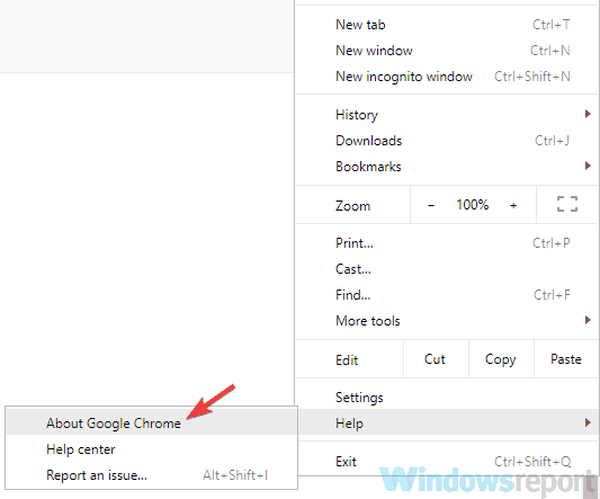
- Een nieuw tabblad zal nu verschijnen en controleren op beschikbare updates.
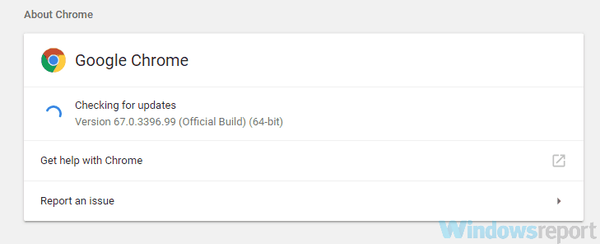
Als je krijgt Het bericht kan momenteel niet worden verzonden in Outlook is het mogelijk dat het probleem wordt veroorzaakt door uw webbrowser.
Soms kan uw browser last hebben van bepaalde bugs en deze bugs kunnen verschillende services verstoren. De beste manier om uw browser foutvrij te houden, is door deze te allen tijde up-to-date te houden.
Uw browser werkt zichzelf meestal automatisch bij, maar u kunt altijd op updates controleren door het volgende te doen:
Als er updates beschikbaar zijn, worden deze automatisch gedownload en geïnstalleerd. Nadat de updates zijn geïnstalleerd, start u uw browser opnieuw op en controleert u of het probleem zich nog steeds voordoet.
Deze methode werkt voor Chrome, maar het is net zo eenvoudig om een andere browser van derden bij te werken.
Als u Edge als uw favoriete browser gebruikt, zorg er dan voor dat u de nieuwste Windows-updates downloadt om deze bij te werken.
7. Probeer een andere browser te gebruiken

Soms krijg je misschien Het bericht kan momenteel niet worden verzonden fout in Outlook vanwege uw browser.
Er is mogelijk een bug in uw browser waardoor deze niet correct werkt, en de beste manier om te zien of dat het probleem is, is door over te schakelen naar een andere browser.
Windows 10 wordt geleverd met Microsoft Edge, dus als uw browser naar keuze dit probleem geeft, kunt u Edge altijd proberen.
Aan de andere kant bieden andere browsers zoals Firefox en Opera ook geweldige functies, dus u kunt ze uitproberen.
8. Zorg ervoor dat u geen e-mailalias gebruikt

Volgens gebruikers kan dit probleem optreden als u een ander account heeft dat u als alias gebruikt. Dit aliasaccount kan een probleem zijn, en het kan leiden tot Het bericht kan momenteel niet worden verzonden en andere fouten.
Om dit probleem op te lossen, opent u uw Outlook-instellingen en zoekt u naar E-mail verzenden als. Zodra u het heeft gevonden, stelt u deze waarde in op uw hoofdaccount en uw probleem zou volledig moeten zijn opgelost.
9. Zorg ervoor dat uw Microsoft-account is geverifieerd

Als je blijft krijgen Het bericht kan momenteel niet worden verzonden in Outlook is het probleem mogelijk uw account.
Uw account is mogelijk niet geverifieerd en dat kan dit en vele andere problemen met Outlook veroorzaken.
Open Outlook in uw browser en open de pagina Instellingen om het probleem op te lossen.
Van daaruit zou u de optie moeten vinden om uw account te verifiëren. Zodra uw account is geverifieerd, zou dit foutbericht volledig moeten zijn opgelost en kunt u opnieuw e-mails verzenden.
10. Wijzig het aantal ontvangers

Volgens gebruikers soms Het bericht kan momenteel niet worden verzonden kan verschijnen vanwege het aantal ontvangers.
Blijkbaar doet dit probleem zich voor bij het verzenden van een groeps-e-mail, maar het aantal ontvangers is te groot.
Voordat u een e-mail verzendt, drukt u op het + -teken naast het BCC- of CC-veld en u zou alle e-mailadressen in de lijst moeten zien.
Als Outlook niet alle ontvangers kan weergeven, moet u enkele ervan verwijderen en controleren of dat het probleem oplost.
Blijf ontvangers verwijderen totdat Outlook ze allemaal kan weergeven. Zodra u alle ontvangers heeft kunnen zien, kunt u uw e-mail probleemloos verzenden.
Dit wordt hoogstwaarschijnlijk veroorzaakt door een storing in Outlook, maar u kunt dit probleem voorkomen met deze eenvoudige oplossing.
Houd er rekening mee dat e-mailclients mogelijk wat configuratie vereisen, maar voor het grootste deel is dit proces volledig automatisch, dus u ondervindt geen problemen.
We weten dat al deze oplossingen vrij eenvoudig zijn, maar dat is precies wat werkte voor andere mensen die dit probleem tegenkwamen.
Als u een oplossing heeft die we in dit artikel niet hebben genoemd, laat het ons dan weten in de opmerkingen, dan werken we deze bij.
Voel je ook vrij om ze te gebruiken wanneer je deze fout tegenkomt: De opdracht voor verzenden op afstand is mislukt of is in quarantaine geplaatst, het verzenden van e-mail is tijdelijk niet beschikbaar voor deze account.
Deel ten slotte met ons of sommige van deze tijdelijke oplossingen nuttig voor u waren.
Opmerking van de uitgever: Dit bericht is oorspronkelijk gepubliceerd in oktober 2018 en is sindsdien vernieuwd en bijgewerkt in juli 2020 voor versheid, nauwkeurigheid en volledigheid.
 Friendoffriends
Friendoffriends



